指定した時間内だけ、一時的にアラームを無効化することが出来る『DisAlarm9』のご紹介。
1回では起きられないため、数分間隔でアラームをたくさん設定している…なんて事をしている人は、私だけではないはず! ただ、最初のアラームで起きちゃうと、その後のアラームは何度も無駄に鳴り響くことに…。
そこで『DisAlarm9』を使用すると、実行後の一定時間中になるはずだったアラームを一時的に無効化してくれちゃいます!
また、実行する方法や時間の指定方法もいくつか用意されており、これがなかなか便利!
今回のDisAlarm9は【DisAlarm】のiOS 9対応版となります。
詳細情報
DisAlarm9
| Price(価格): | 無料 |
|---|---|
| Section(カテゴリ): | Tweaks |
| Author(制作者): | tateu&n00neimp0rtant |
| Repo(配布元): | tateu’s repo (http://tateu.net/repo) |
インストール
Cydiaへ下記のリポジトリを登録し、通常通り『DisAlarm9』をインストールしましょう。
*執筆時点ではベータ版扱いです。不具合等にはご注意ください。
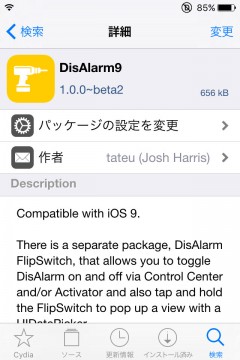
より詳しいインストール方法は【Cydia の 使い方! ~全部解説~ [JBApp]】をご覧ください。
アプリ紹介
『DisAlarm9』をオンにすると、オンにしてから一定時間中に鳴るはずだったアラームを無効化することが可能。
例えば「30分」に設定しておくと、DisAlarm9がオンになってから「30分以内」に実行されるはずだったアラームだけが無効化され、鳴らずにスルーとなります。もちろん「30分以後」のアラームは通常通り鳴ります。

アラーム実行時にオン
アラームが実行された際、ダイアログが出現し、ここからDisAlarm9をオンが行えるようにもなっています。
アラームで起きたらサクッとオンに…と出来て便利なのですが、寝坊助さんの場合はほぼ確実に寝ぼけつつオンに…そして寝坊へ…となるので、オプションから使えないようにしておくことをオススメします…。
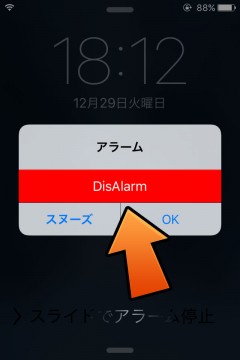
Flipswitchからオン
別途【DisAlarm FlipSwitch】をCydiaからインストールすると、Flipswitchからオン・オフを行えるようになります。
更に【FlipControlCenter】など…Flipswitchを長押し出来る脱獄アプリと組み合わせると、単純なオン・オフではだけではなく『○日○時○分までDisAlarm9をオンに(アラームを無効に』という動作も可能!
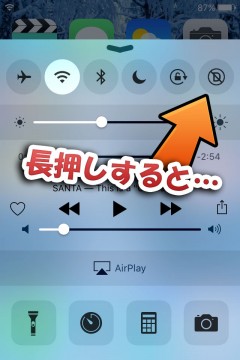
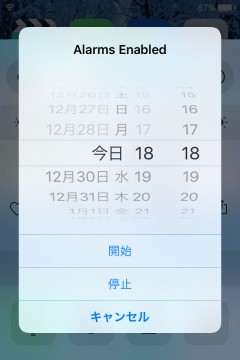
ステータスバーにアイコンを
また、DisAlarm9がオンになっている際、ステータスバーにアイコンを表示させることが可能です。
そのためには別途【libstatusbar】をCydiaからインストールする必要があります。これがあると非常に便利なので、一緒にインストールしておくことをオススメします。
設定方法
設定アプリ内に追加される『DisAlarm』項目より行います。
*オプションがたくさんあるので、各詳細は画像下にて*
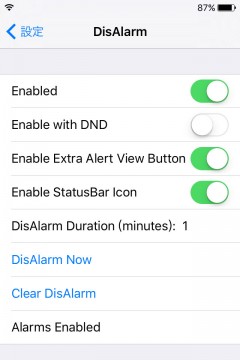
『Enabled』: DisAlarmを使用する
『Enable Extra Alert View Button』: アラーム実行時のアラートにDisAlarmボタンを追加
『Enable StatusBar Icon』: オン時にステータスバーへアイコンを表示
『DisAlarm Duration (minutes)』: アラームを無効化する時間(分)数を記入
【DisAlarm Now】: 一時的にアラーム無効化…を開始
【Clear DisAlarm】: アラーム無効化…を停止
【Alarms Enabled】: アラーム無効化…が終了する時間
『Button Color』: アラートに表示されるボタンの色を選択
『Button Text』: ボタンの文字を記入



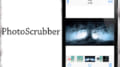
コメント
うおー!待ってました!!
更新ありがとうございます♪